不想丢失旧Android手机中珍贵的视频剪辑或剧集,并希望将它们迁移到新Android手机或想要在新设备上备份旧视频?在Android与Android之间传输文件并不像iOS设备之间那样具有挑战性,而且您将获得各种省时且轻松的选项。在本文中,我们总结了 5 种将视频从Android传输到Android可行方法,供您参考。干得好!
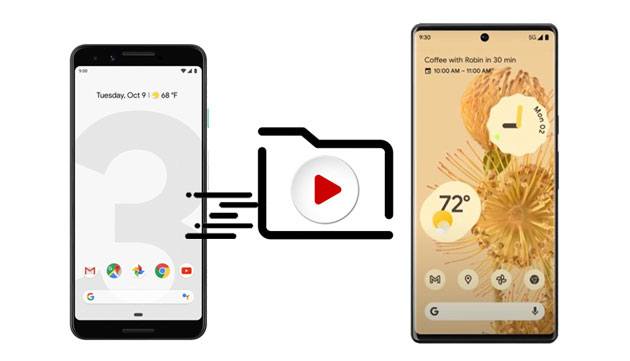
Coolmuster Mobile Transfer是一款专业的数据传输工具,专为在手机之间快速安全地传输各种文件(包括视频)而设计。它支持多种文件类型,并具有简单的传输过程。这是在Android之间传输文件Android最快方式。
Coolmuster Mobile Transfer的亮点:
如何使用手机传输软件将视频从一个Android传输到另一个 Android 设备?
01在您的计算机上下载、安装并启动Coolmuster Mobile Transfer 。
02使用两根合适的 USB 电缆将两台Android设备连接到计算机,并确保根据需要在设备上进行 USB 调试。

请确保发送的Android手机处于源位置。如有必要,请点击“翻转”按钮进行切换。连接后,您将在设备图像下看到“已连接”。

03从内容表中选中“视频”,然后点击“开始复制”按钮将视频从Android传输到Android 。

众所周知, Android设备上的蓝牙允许您免费Android Android传输数据。尽管传输速度很大程度上取决于网络速度和文件大小,但现在已更新以获得更好的稳定性和连接性。因此,它仍然是从Android到Android传输视频的流行方式。
如何通过蓝牙将视频从Android发送到Android ?
步骤 1. 转至“设置”>“蓝牙”或向下滑动通知面板,在两台Android设备上启用蓝牙。
步骤 2. 在“设置”>“蓝牙”>“可用设备”下,选择出现的其他Android设备的名称,然后按照屏幕上的说明进行配对。
步骤 3. 连接后,在源Android设备上找到视频,然后点击“共享”>“蓝牙”> 收件人姓名。

步骤 4. 当提示开始视频共享过程时,在目标Android设备上单击“接受”。
您还可以将Android视频传输到计算机,然后将其移动到另一台Android设备。仅当您要传输的视频不受保护或无 DRM 时,它才有效。如果没有,请选择其他方法将视频从Android发送到Android 。
如何通过USB将视频从手机传输到手机?
步骤 1. 通过两根 USB 电缆将两台Android设备连接到计算机。
步骤 2. 在Android设备上,点击通知面板上的“通过 USB 为该设备充电选项”,然后在“使用 USB ”窗口中选择“文件传输”。等待计算机识别您的设备。
步骤 3. 双击“我的电脑”并打开“便携式设备”部分下的每个Android设备。
步骤 4. 选择“内部存储”> 源Android设备上的“DCIM”文件夹 > 选择所需的视频 > 将所选视频拖放到目标Android设备的视频文件夹中。

Google Drive 等云服务提供了一种存储和共享文件的便捷方式。您可以通过 Google 云端硬盘轻松地将视频从Android同步到Android 。不过,Google Drive 仅提供 15 GB 的免费存储空间。要通过 Google Drive 将视频从Android传输到Android :
步骤 1. 在源Android手机上打开 Google Drive,然后点击“+”按钮。
步骤2.点击“上传”,选择想要的视频,然后再次点击“上传”将它们同步到您的Google云端硬盘帐户。

步骤 3. 在目标Android手机上运行 Google Drive,并确保使用相同的 Google 帐户登录。稍后,找到上传的视频并将其下载到您的目标Android手机。
市场上有许多免费的文件共享应用程序可用于将视频从Android传输到Android ,例如 SHAREit。 SHAREit 是一款流行的应用程序,用于将文件从一个Android传输到另一个 Android 设备。 SHAREit 的速度高达 20 MB/秒,比蓝牙更好用。但他们可能有很多烦人的广告,并且无法保证您数据的安全。
如何通过 SHAREit 将视频从一部手机传输到另一部手机?
步骤 1. 从 Google Play 商店在两台Android设备上下载并安装 SHAREit。
步骤 2. 在源Android手机上,单击“发送”,选择要传输的视频,然后点击“下一步”。然后,会出现一个类似雷达的屏幕。

步骤3.在目标Android手机上点击“接收”,几秒钟后它将在雷达屏幕上可见。
步骤4.在源手机上点击目标设备,文件将开始同步。
只要您按照我们的说明进行操作,将视频从Android传输到Android并不困难。在所有方法中, Coolmuster Mobile Transfer是最快、最简单的方法,它允许您一键在设备之间迁移文件,并且在此过程中不消耗网络。因此,我们强烈建议您尝试这个应用程序。
如果您有什么要告诉我们的,请随时在下面发表评论。
相关文章:
如何在Android上发送长视频?用 11 种神奇方法解决问题